編輯:Android手機綜合
操作教程
首先確認系統版本,點擊“設置”——“關於手機”可以查看手機系統的版本。
安卓手機打開USB調試模式根據系統版本的不同有三種不同的方法。
1.Android2.1~Android2.3.X 系統打開方法
a.點擊手機菜單鍵(menu鍵),在彈出的菜單中選擇設置(Setting),或者在應用程序中點擊設置進入
b.在設置 > 應用程序 > 開發頁面 > USB調試模式
2. Android3.0~4.1.X系統打開方法
a.點擊主頁面設置(Setting)
b.設置 > 開發者選項 > usb調試模式
3. Android4.2.x 及 以上
在Android 4.2及更高版本中,開發人員選項菜單和USB調試選項已被隱藏。在Android中前4.X版本,USB調試選項在開發人員選項菜單。
首先,您需要啟用“開發人員選項菜單”。
設置 > 關於手機/關於平板電腦 > 版本號
點擊版本號七次,使開發人員選項。點擊幾次,你會看到一個倒計時,上面寫著“你現在3步之遙從一個開發者。”
當你完成,你會看到消息“您現在處於開發者模式!”。
單擊後退按鈕,你會看到你的設置屏幕系統下的開發者選項選項菜單。
現在,您可以啟用USB調試模式。
進入設置>開發人員選項> USB調試。點擊USB調試復選框。
注意,在個別情況下,可能勾選了USB調試選項,但實際上由於某些原因並沒有打開,此時建議先取消勾選,然後再次點擊勾選。
安卓手機打開USB調試模式圖文詳解:
 安卓手機殺毒軟件哪個好 360手機殺毒軟件最新版評測
安卓手機殺毒軟件哪個好 360手機殺毒軟件最新版評測
安卓手機殺毒軟件哪個好?面對安卓市場數不勝數的手機殺毒軟件,椒友們是不是心中有這樣的疑惑?不知道手機殺毒軟件哪個好?OK,凌少使用過的安卓手機殺毒軟件也不再少數。360手
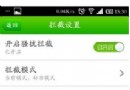 安卓手機RAM內存占用過高怎麼辦?
安卓手機RAM內存占用過高怎麼辦?
安卓手機使用過程中會越發覺得手機運行會卡頓,RAM占用居高不下,或者明明已經卸載了很多軟件了還是沒辦法降低RAM占用率。(當然高端手機可以省略這個問題)。以下經驗可能對你
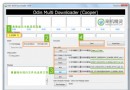 刷機精靈三星S5830(Galaxy Ace)刷機教程
刷機精靈三星S5830(Galaxy Ace)刷機教程
相關下載 • 刷機工具包 下載ROM • 點擊進入 ROM之家 下載您喜歡的 ROM • 將工具包內的 update
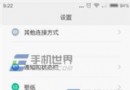 小米4屏幕鎖怎麼設置
小米4屏幕鎖怎麼設置
1)打開小米4【設置】,點擊【鎖屏和密碼】,點擊【屏幕密碼】;(如下圖) 2)這裡以【圖案鎖】為例,請自行設置好自己的圖案鎖即可